Поправка: ПИП инсталација не ради на Виндовс 10/11
мисцеланеа / / July 15, 2022
Питхон софтверски пакети се инсталирају и раде помоћу Пип Инсталлс Пацкагес (пип). Генерално, користи се за пакете у индексу пакета Питхон. Ваша ПАТХ системска променљива мора бити подешена тако да се Питхон команде могу покретати из Виндовс командне линије.
У случају да сте инсталирали Питхон преко инсталационе датотеке, он би требао бити аутоматски додат. Уобичајено је да корисници Питхон пакета приме поруку о грешци пип не ради и нису сигурни како да то поправе. Погледајте ове савете за исправљање ове грешке ако је имате.

Садржај странице
-
Како да поправите ПИП инсталацију која не ради на Виндовс 10/11
- Исправка 1: Уверите се да је ПИП додат вашој ПАТХ променљивој
- Исправка 2: Додајте ПИП у променљиву окружења ПАТХ
- Исправка 3: Уверите се да је Пип укључен у инсталацију
- Исправка 4: Поново га инсталирајте
Како да поправите ПИП инсталацију која не ради на Виндовс 10/11
Иако је то техничка ствар, можете да је поправите чак и ако немате готово никакво знање о томе како да поправите ПИП инсталацију која не ради на рачунару са оперативним системом Виндовс 10/11. Дакле, хајде да проверимо како то учинити:
Исправка 1: Уверите се да је ПИП додат вашој ПАТХ променљивој
- Отворите ЦМД користећи администраторске привилегије.
-
Сада извршите наредбу: ехо %ПАТХ%
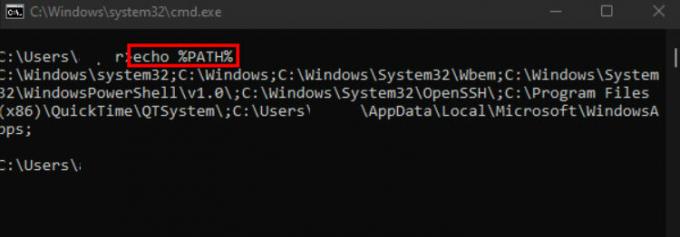
- У зависности од ваше верзије Питхон-а, наћи ћете путању као што је „Ц:/Питхон39/Сцриптс“. Ако је тако, онда се путања додаје и сада ћете видети да ПИП инсталација поново почиње да ради.
Исправка 2: Додајте ПИП у променљиву окружења ПАТХ
- Отворите оквир Покрени и потражите сисдм.цпл да бисте отворили Својства система.
- Сада пређите на Напредно картицу и додирните Променљиве окружења.
-
Затим приступите Системске варијабле и изаберите Пут.

-
Сада, притисните Уредити дугме и кликните на Нова да додате путању за инсталацију пипа. Међутим, да бисте додали путању за инсталацију пипа, морате отворити ЦМД и извршити ову команду: сетк ПАТХ “%ПАТХ%; Ц:\Питхон39\Сцриптс
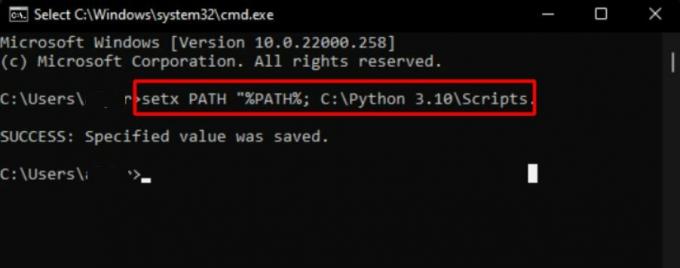
Исправка 3: Уверите се да је Пип укључен у инсталацију
- Приступите страници са подешавањима оперативног система Виндовс и идите на Аппс одељак.
- Затим кликните десним тастером миша на Питхон и погодио Промена дугме.
- Сада, притисните Модификовати опција, и под Опционе карактеристике, проверите пип кутија и погоди Следећи.
- То је то. Сада, да бисте сачували промене, притисните Инсталирај дугме.
Када завршите, обавезно поново покрените рачунар са оперативним системом Виндовс 10/11 и проверите да ли је грешка при инсталацији ПИП-а не ради решена или не.
Исправка 4: Поново га инсталирајте
Проблем при инсталацији Питхон-а или погрешно подешена ПАТХ варијабла обично изазивају ову грешку. Да бисте решили проблем, поново инсталирајте Питхон и све његове компоненте. Коришћење извршног инсталационог програма Питхон је најлакши метод. То можете учинити тако што ћете пратити ове кораке:
Огласи
- Отворите страницу са подешавањима оперативног система Виндовс и идите на Аппс одељак.
- Затим кликните десним тастером миша на Питхон и погодио деинсталирати дугме.
- Након тога, поново покрените уређај и поново преузмите Питхон.
- Затим га инсталирајте као и обично и проверите да ли је грешка при инсталацији ПИП-а не ради решена или не.
Дакле, то је све о томе како да поправите ПИП инсталацију која не ради на проблему са Виндовс 10/11. Надамо се да ће вам овај водич бити од помоћи. У међувремену, у случају да имате било каквих недоумица или питања, коментаришите испод и обавестите нас.

![Како инсталирати Стоцк РОМ на Инцо Аир 2 [Фирмваре Фласх Филе / Унбрицк]](/f/420aab830d99aa098c9a85199dcb85a8.jpg?width=288&height=384)
![Како инсталирати Стоцк РОМ на брзини 11 [Фирмваре Фласх Филе / Унбрицк]](/f/71546d2952882ac66494f1e2d2874274.jpg?width=288&height=384)
![Како инсталирати Стоцк РОМ на Еко Таб Атом Тво [Фирмваре Фласх Филе]](/f/0cf60a8485840e5f737f8ee77cde3254.jpg?width=288&height=384)